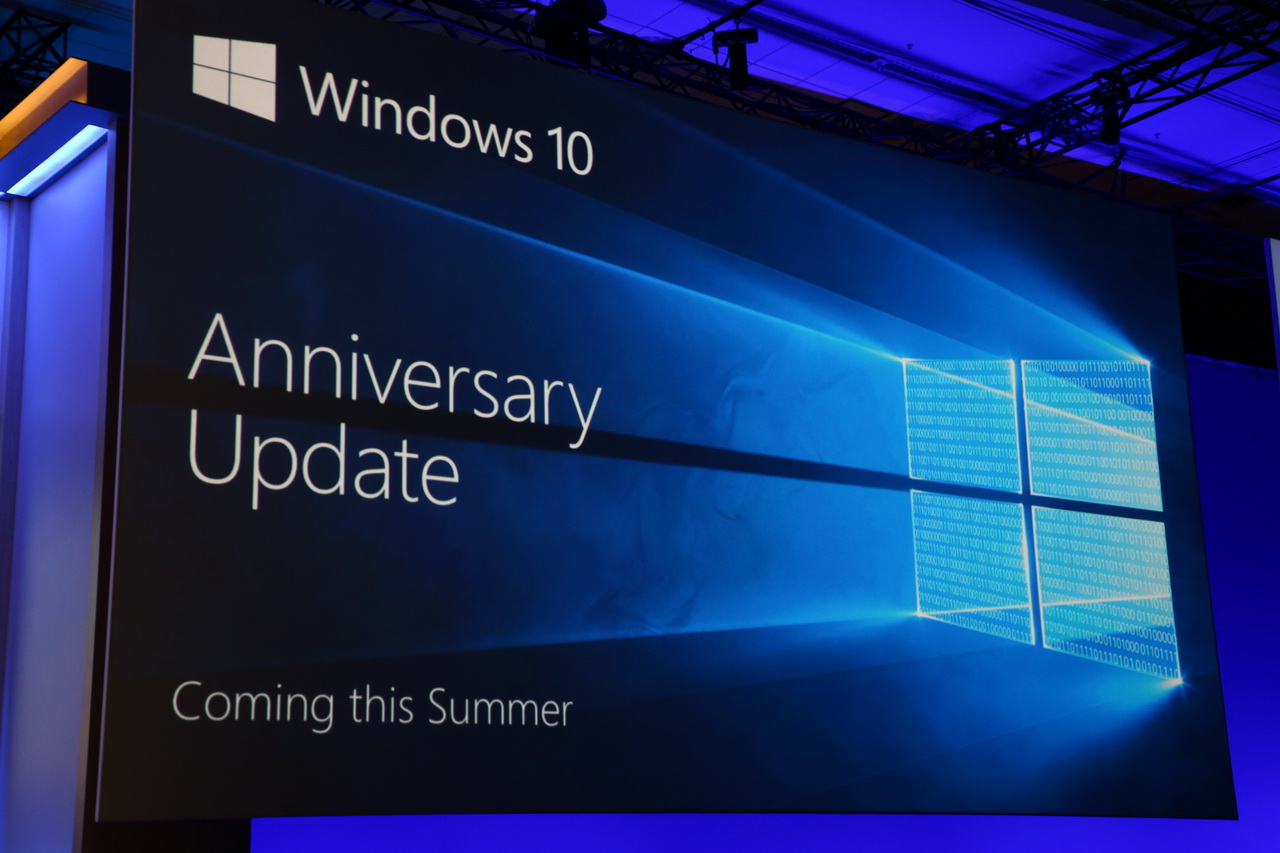如何在 Windows 10 移动版周年更新上充分利用您的操作中心
3分钟读
发表于

许多 PC 用户根本不使用操作中心,最多觉得它很烦人。 然而,这是一种非常有效的方式,可以让您随时了解周围发生的事情。 以下是 Microsoft 汇总的一些提示,旨在充分利用 Windows 10 移动版周年更新上的操作中心。
1. 使用您的 Microsoft 帐户登录 Cortana。 此外,导航到 Cortana 的笔记本以设置通知,以获取有关您最喜欢的新闻主题的更新以及您关注的团队的最终分数。 通过添加主题和团队并启用通知复选框来执行此操作。
2. 下载您喜欢的应用程序。 其中许多已经具有丰富的通知功能,其中一些示例是:Flipboard、Twitter、Facebook、Slack 等等!
3. 通过 Microsoft Edge 从您喜爱的网站获取网络通知。 打开 Microsoft Edge,访问支持 Web 通知的网站,例如 web.skype.com or 群我网,登录,在提示时授予权限(仅一次),并且只要您不关闭浏览器选项卡(如果选项卡不在焦点或不在前台很好),您将直接在您的操作中心收到通知。
4. 在您的 PC 上获取手机的通知。 只需确保您在两台设备上使用相同的 Microsoft 帐户登录到 Cortana,您就应该开始看到您的手机通知镜像到您的 PC 上。 它也适用于Android,只需下载最新的 小娜应用.
5. 控制哪些应用程序可以转发通知,哪些是您更愿意保留在手机中的应用程序
您可以通过手机进入 Cortana 设置 > 管理通知 > 选择您的设备来执行此操作。 或者,通过单击通知本身的设置图标(或点击并按住)并选择顶部选项,直接从操作中心控制它们。
6. 优先处理对您最重要的通知
从设置 > 系统 > 通知和操作 > 从列表中选择一个应用程序,然后选择您想要的优先级。 具有最新通知的应用程序将显示在每个优先级组的顶部,因此您不会错过最新通知。
7. 静默通知
如果您不想看到特定应用程序的通知横幅,您可以选择将通知直接发送到您的操作中心,并在任务栏中看到应用程序徽标动画。 为此,请关闭“设置”>“系统”>“通知和操作”>“从列表中选择一个应用程序”下的通知横幅。
8. 通知数量
选择您希望在操作中心中查看每个应用程序的通知数量,而无需展开。 默认值为 1,但您可以选择 3、5、10、20、XNUMX。转到设置 > 系统 > “通知和操作”,然后从列表中选择一个应用程序。 如果您真的根本不想看到它们,可以关闭通知。 注意:应用程序只有在发送了至少一个通知后才会出现在列表中
9. 可定制的快速操作
现在您可以自定义出现在操作中心内的快速操作。 添加、删除和重新排列它们,让您触手可及。 在设置 > 系统 > 通知和操作下执行此操作。
通过执行这些步骤,您可以抑制烦人的通知,仅使用您关心的应用程序填充操作中心,并通过您的 PC 的操作中心随时了解您的 PC、手机和整个世界中发生的事情。